本文主要是介绍同屏软件 guiscrcpy 的用法,希望对大家解决编程问题提供一定的参考价值,需要的开发者们随着小编来一起学习吧!
发现问题
guiscrcpy v4.8 无法打开 scrcpy

定位问题
没有指定 scrcpy-server 或者没有对应于scrcpy的版本号,指定了错误的 scrcpy-server。
注: scrcpy-server 实际上为 scrcpy-server.jar 应用程序。不同版本的 scrcpy 调用不同的 scrcpy-server,如果 scrcpy 的版本是 v1.13, 而 scrcpy-server的版本不是 v1.13 却是 v1.17,那么就会出现无法启动同屏界面。
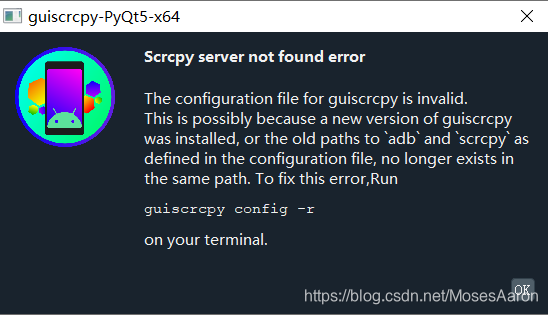
解决问题
可以通过修改配置文件 guiscrcpy.json 或者使用RESET打开文件选择图形界面,选定特定的scrcpy-server文件即可;选择以上之一即可。
修改配置文件
修改配置文件 guiscrcpy.json 的配置项;
配置文件的位置:C:\Users\UserName1\AppData\Local\guiscrcpy\guiscrcpy.json
chocolate 安装的 scrcpy 软件
-
修改前的截图,注意阴影处,未指定 scrcpy-server;其使用 chocolate 安装的 scrcpy 软件
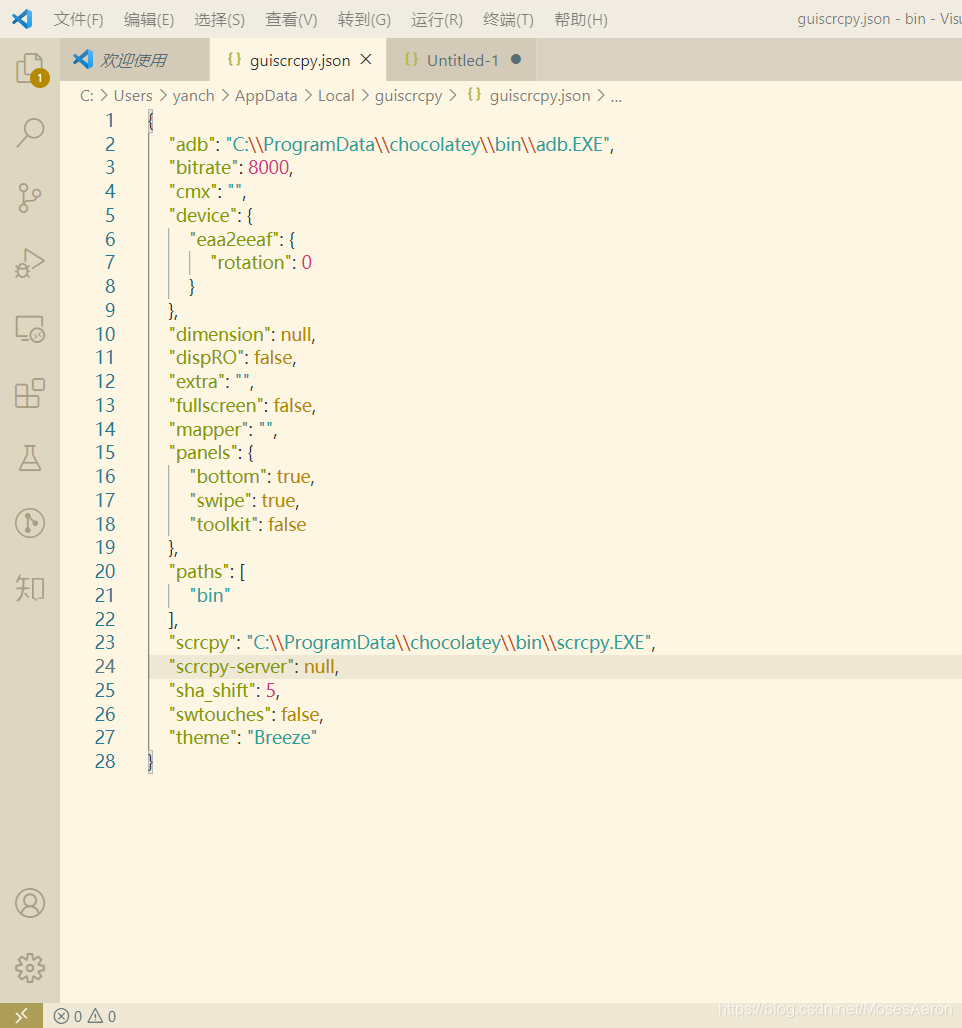
-
修改后的源文件以及截图
{"adb": "C:\\ProgramData\\chocolatey\\bin\\adb.EXE","bitrate": 8000,"cmx": "","device": {"eaa2eeaf": {"rotation": 0}},"dimension": null,"dispRO": false,"extra": "","fullscreen": false,"mapper": "","panels": {"bottom": true,"swipe": true,"toolkit": false},"paths": ["bin"],"scrcpy": "C:\\ProgramData\\chocolatey\\bin\\scrcpy.EXE","scrcpy-server": "C:\\ProgramData\\chocolatey\\lib\\scrcpy\\tools\\scrcpy-server","sha_shift": 5,"swtouches": false,"theme": "Breeze" }
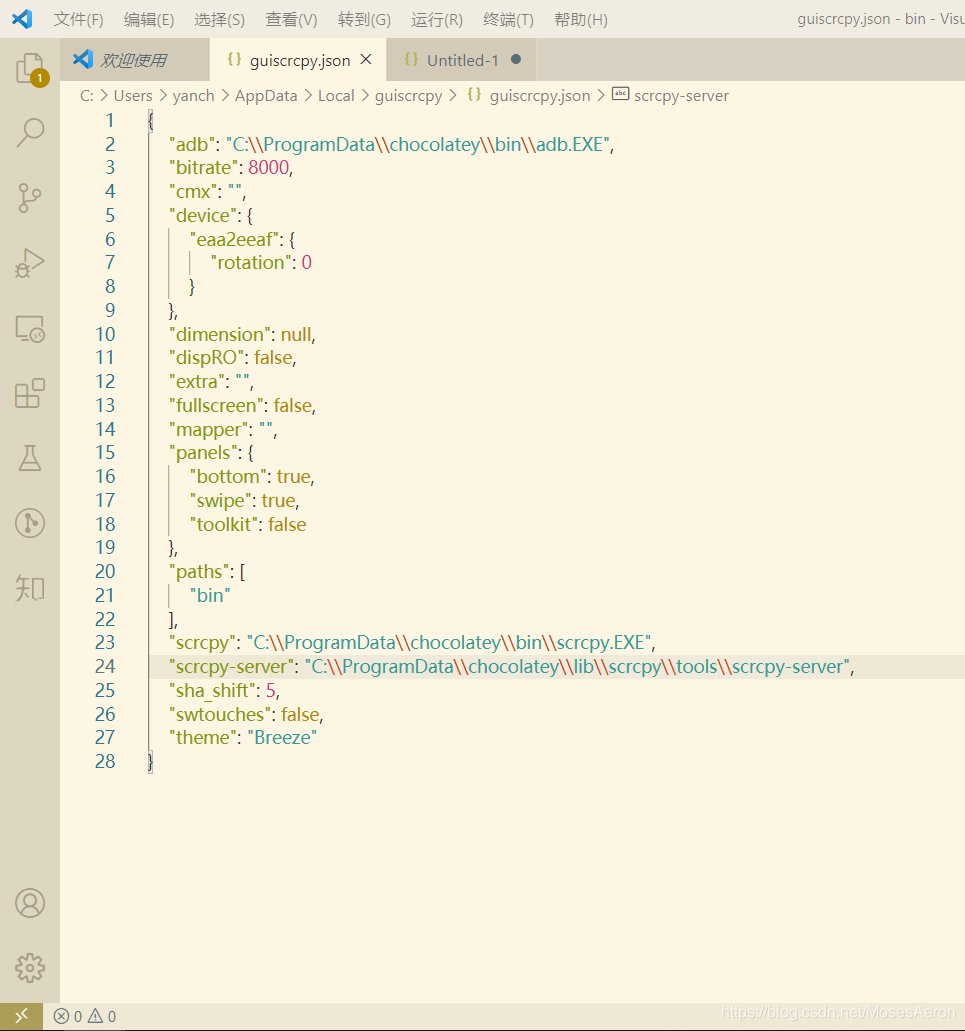
解压安装的scrcpy v*.**2.版本
- 修改前的截图,注意阴影处,指定了错误版本的scrcpy-server——使用解压安装的 scrcpy v1.17版本
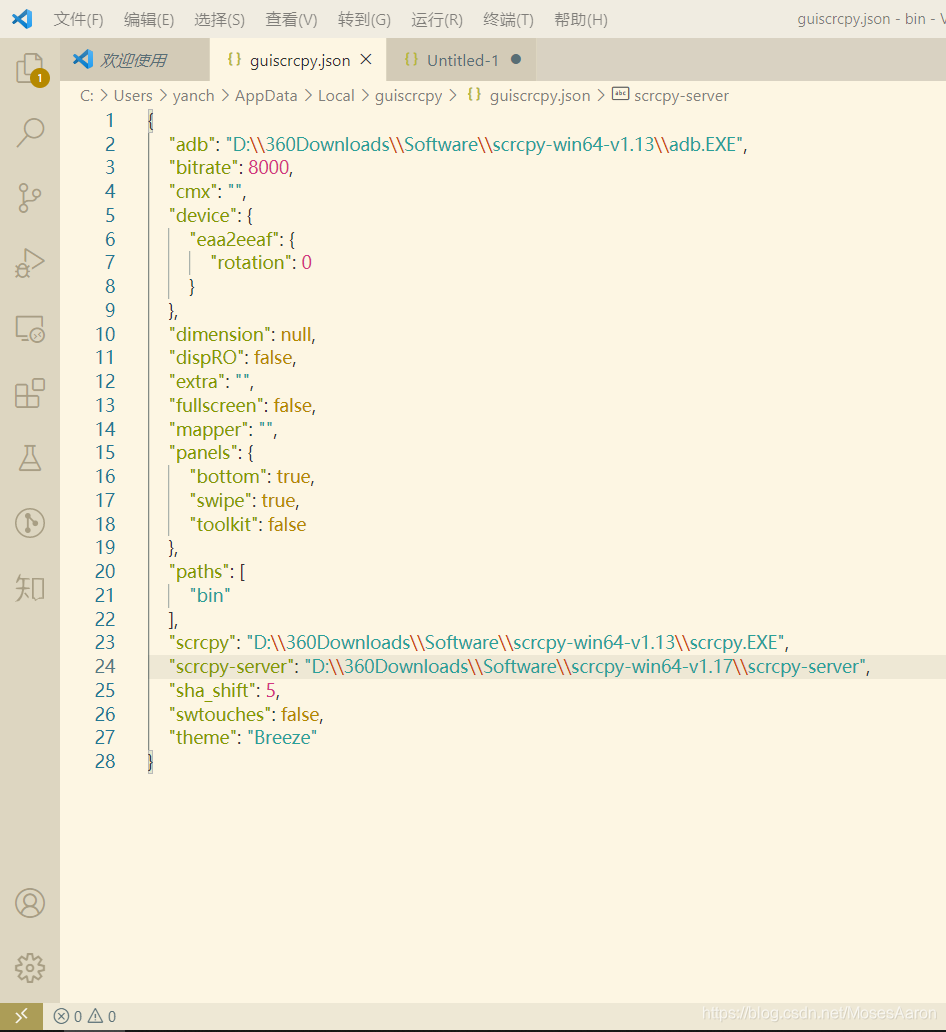
- 修改后的源文件以及截图,注意阴影处
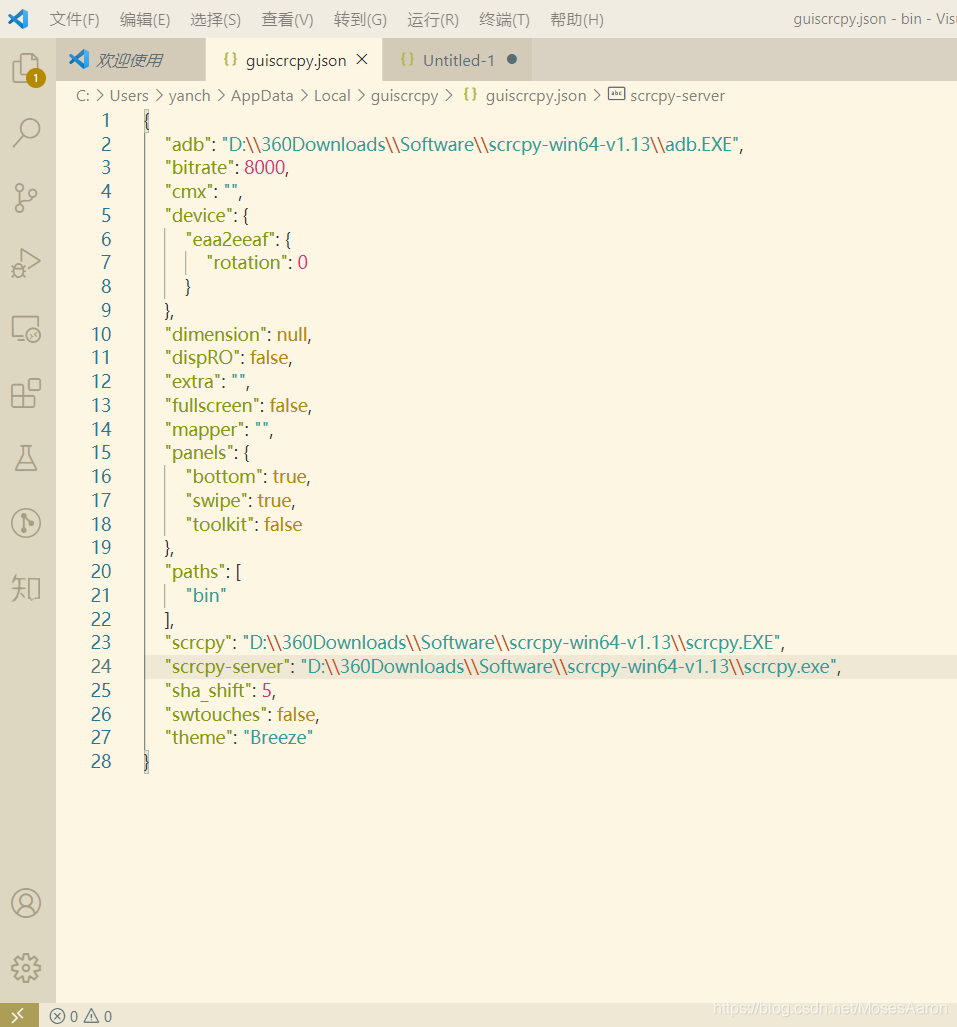
使用图形配置界面
chocolate 安装的 scrcpy 软件
chocolate 安装的文件夹 C:\ProgramData,一般为隐藏文件夹,可以显隐 C:\ProgramData,随后通过图形配置界面选择 scrcpy-server。
解压安装的 scrcpy v*.** 3 版本
- 配置过程
- 点击 RESET 按钮,注意红圈处
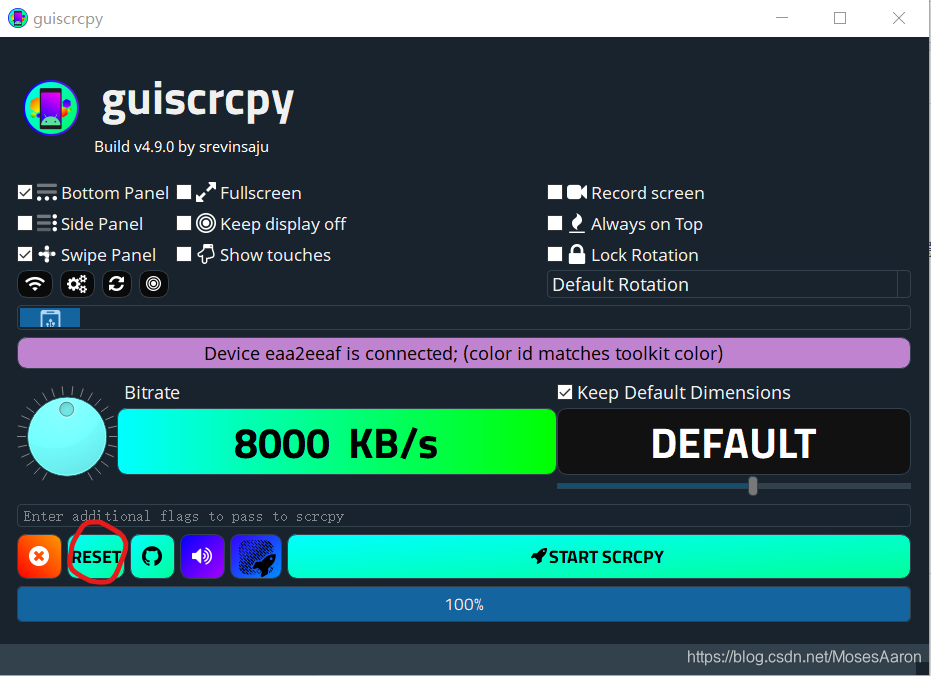
1.1. 弹出警告页面
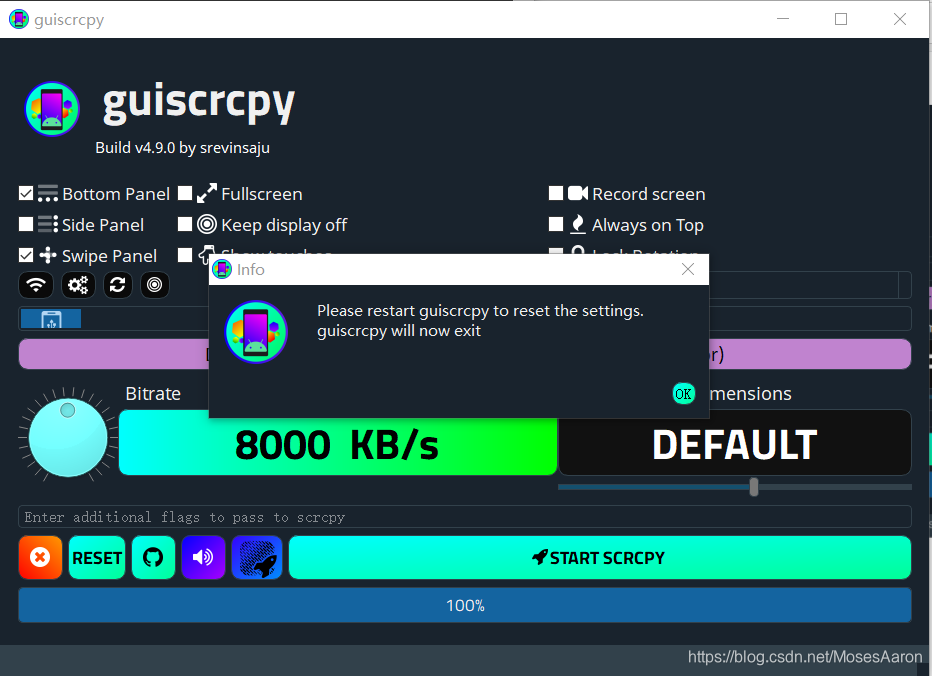
1.2. 点击 OK 按钮,可能存在程序假死状态,重启即可出现文件选择配置界面
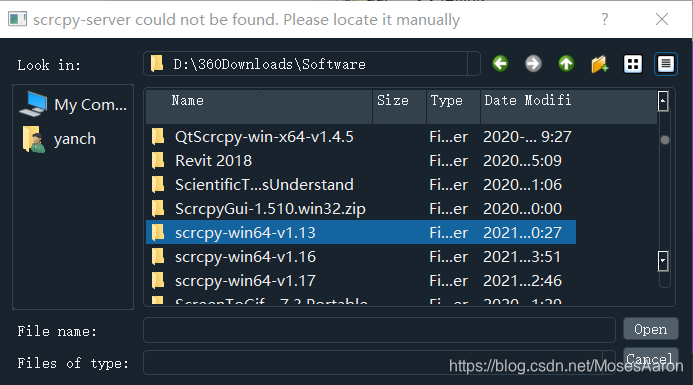
- 选择对应 v*.** 文件夹中的 scrcpy-server , 点击 Open 按钮
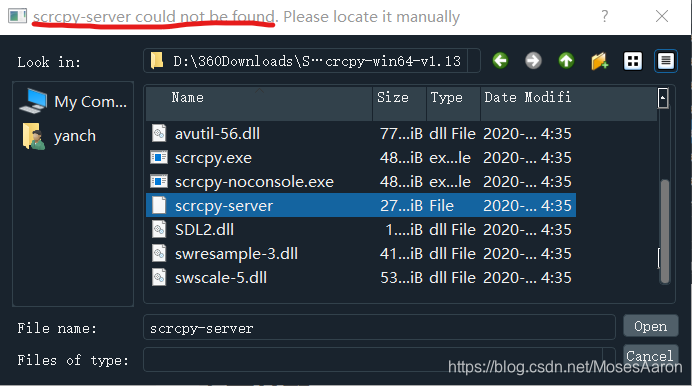
参考文献
- 类似问题:“Aborted” Shows when trying to start scrcpy, No display but buttons work fine. #195
- 类似问题:scrcpy Aborted #1269
- 类似问题:macOS Catalina “Aborted” #989
- guiscrcpy 配置文件说明https://github.com/srevinsaju/guiscrcpy/blob/master/docs/CONFIGURATION.md
- guiscrcpy error 解决方案提示:https://github.com/Genymobile/scrcpy/issues/390
- guiscrcpy 下载地址:https://github.com/srevinsaju/guiscrcpy/releases/tag/continuous
- scrcpy 下载地址:https://github.com/Genymobile/scrcpy/releases/
UserName 为当前用户的用户名。 ↩︎
v*.** 为用户使用的特定的版本号。 ↩︎
v*.** 为用户使用的特定的版本号。 ↩︎
这篇关于同屏软件 guiscrcpy 的用法的文章就介绍到这儿,希望我们推荐的文章对编程师们有所帮助!


